Systemfehler 5 - Zugriff verweigert
Hier werde ich einige Ursachen besprechen, die beim Herstellen einer Heimnetzwerkverbindung zu einem Systemfehler 5 führen können.
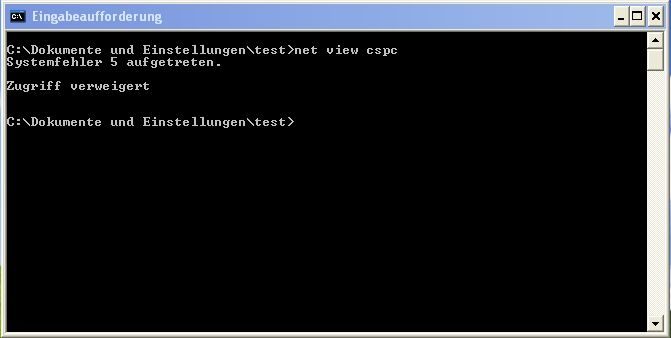
Ein Systemfehler 5 im Netzwerk wird im Allgemeinen als "Zugriffsverletzung" definiert.
Das bedeutet, dass der momentan benutzte Account auf dem Zielrechner entweder nicht bekannt ist, oder nicht über entsprechende Berechtigungen verfügt die gewünschte Aktion auszuführen. Microsoft bietet dazu folgende Informationen an: KB 555644
Bevor ich mit der Beschreibung der Lösung beginne, möchte ich noch kurz einige Basisfehler ausschließen und Grundannahmen an das Heimnetzwerk stellen:
Falls Sie schon hier eine Unstimmigkeit entdecken, z.b. bei der Arbeitsgruppe, sollten Sie erst einmal diesen vermeintlichen Fehler beseitigen.
Ich werde bei der Problembeschreibung zwischen zwei Fällen unterscheiden:
Da Windows XP Home von der Beschaffenheit eigentlich nicht für das Netzwerk entworfen wurde, fangen wir damit als Basisfall an, da hier die Fehlerquellen ziemlich beschränkt sind.
Bitte beachten Sie, dass die Fehlerquellen des Basisfalls ebenso auf den erweiterten Fall zutreffen können.
Prüfen Sie also bitte zuerst diese beiden Punkte, bevor Sie das Problem unnötig verkomplizieren.
Die denkbar einfachste Fall ist, dass Sie vergessen haben den Netzwerkinstallationsassistenten auszuführen. Holen Sie dieses nach und achten Sie darauf, die gleiche Arbeitsgruppe zu wählen und die Datei und Druckerfreigabe zu aktivieren.
Eine weitere nicht so offensichtliche Fehlerquelle kann eine Firewall darstellen. Versichern Sie sich, dass die Windows Firewall deaktiviert ist und DEINSTALLIEREN Sie zur Not auch ihre Firewall eines Drittanbieters. Ich habe die Firewall von Comodo benutzt und die Einstellung auf "Allow all" gesetzt, womit eigentlich jede Art von Netzwerkverkehr zugelassen werden müsste.
Allerdings stellte ich im Verlauf meiner Suche fest, dass da doch irgendetwas nicht so ganz glatt gelaufen ist und die Firewall trotzdem noch "gearbeitet" hat. Nachdem ich die Firewall deinstalliert hatte (und sonst keine Veränderungen am System vorgenommen hatte) konnte ich ohne Probleme die Shares auf dem Computer anschauen.
Eine weitere sehr einfache Lösung wäre auf dem anderen Computer einen Benutzer mit dem gleichen Namen und Passwort anzulegen. Dies empfehle ich Ihnen aus Sicherheitstechnischen Gründen allerdings nur, wenn beide Rechner ausschließlich von Ihnen genutzt werden oder es für Sie keine Rolle spielt, wenn jemand anders im Heimnetzwerk das Passwort für Ihren Pc hat.
Beachten Sie dabei aber, dass dann nur mit genau diesem Benutzer auf den anderen Rechner zugegriffen werden kann.
Kurz an einem Beispiel verdeutlicht: Wenn Sie auf dem RechnerI mit WinXP Pro die Benutzer "Mama", "Papa" und "Markus" angelegt haben. Auf ihrem Laptop melden Sie sich normalerweile mit dem Benutzernamen "Leila" an. Nun möchten Sie von ihrem Laptop aus auf die Daten von dem RechnerI zugreifen. Dann könnten Sie auf dem Laptop einen neuen Benutzer "Markus" (mit identischem Passwort) anlegen und mit diesem auf den RechnerI zugreifen. Der Benutzer Leila hat damit aber trotzdem keinen Zugriff auf die Freigaben von RechnerI. Außerdem könnten Sie sich dann jederzeit auch auf dem RechnerI mit dem Benutzernamen Markus anmelden und nachschauen, was Markus für neue Bilder und Dokumente hat etc.
Beim Zugriff auf einen Windows XP Pro Rechner können zusätzlich noch die Gruppenrichtlinien ungewollte Probleme bereiten.
Hierbei habe ich zwei Fehlerquellen ausfindig machen können: Führen Sie unter Auführen den Befehl "secpol.msc" aus.
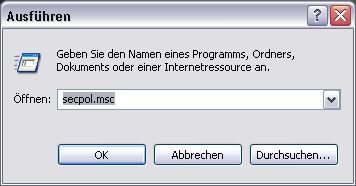
Sie befinden sich nun unter Sicherheitseinstellungen -> Lokale Richtlinien -> Sicherheitsoptionen .
Suchen Sie hier den Eintrag Konten: Gastkontenstatus uns stellen Sie sicher, dass der Status auf "aktiviert" ist.
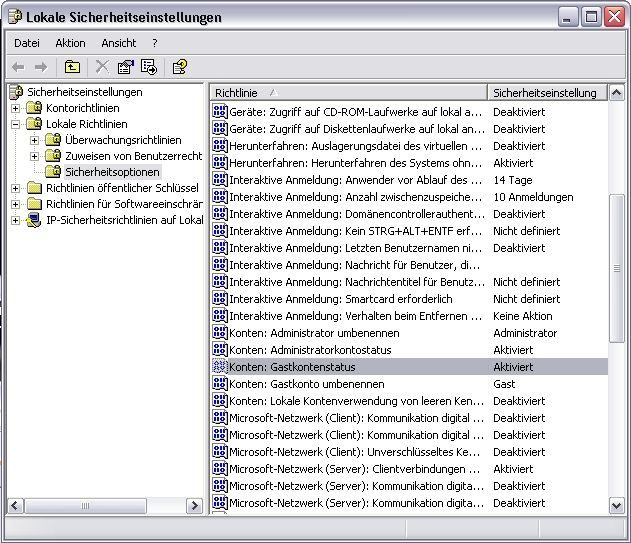
Wechseln Sie nun zu dem Menüpunkt Sicherheitseinstellungen -> Lokale Richtlinien -> Zuweisen von Benutzerrechten.
Suchen Sie hier am Ende der Liste den Eintrag Zugriff vom Netzwerk auf diesen Computer verweigern.
Falls hier der Benutzer Gast aufgeführt ist, sollten Sie ihn löschen.
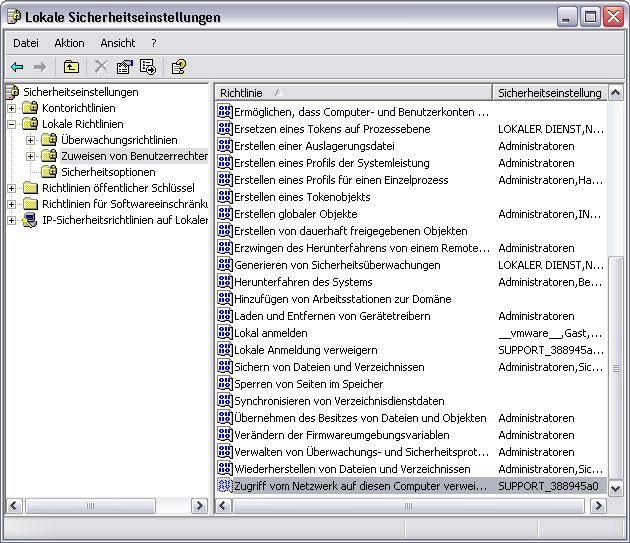
Wenn Sie alle Punkte der Anleitung (und Voraussetzungen) beachtet haben, sollten Sie den Systemfehler 5 beseitigt haben.
Falls noch jemand eine andere Fehlerquelle gefunden hat, bitte dazu posten.
Inhaltsverzeichnis
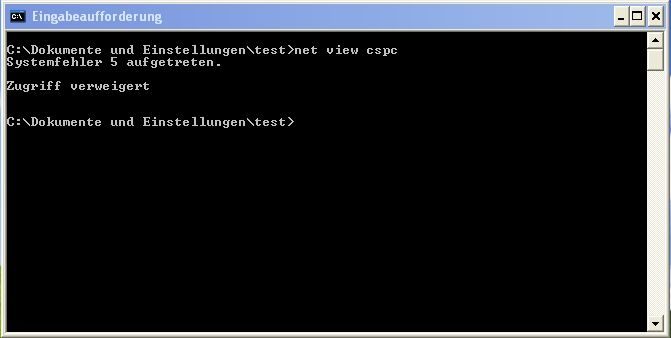
Ein Systemfehler 5 im Netzwerk wird im Allgemeinen als "Zugriffsverletzung" definiert.
Das bedeutet, dass der momentan benutzte Account auf dem Zielrechner entweder nicht bekannt ist, oder nicht über entsprechende Berechtigungen verfügt die gewünschte Aktion auszuführen. Microsoft bietet dazu folgende Informationen an: KB 555644
Bevor ich mit der Beschreibung der Lösung beginne, möchte ich noch kurz einige Basisfehler ausschließen und Grundannahmen an das Heimnetzwerk stellen:
- Die Pcs befinden sich in der gleichen Arbeitsgruppe.
- Die Pcs können sich gegenseitig anpingen.
- Es wurden bisher keine Netzwerklaufwerke von einem der PCs zu dem anderen verbunden.
- Die Gastkonten sind auf beiden Pcs (vorerst) deaktiviert.
- Es existiert auf keinem der beiden Pcs ein identisches Benutzerkonto mit gleichem Passwort.
Falls Sie schon hier eine Unstimmigkeit entdecken, z.b. bei der Arbeitsgruppe, sollten Sie erst einmal diesen vermeintlichen Fehler beseitigen.
Ich werde bei der Problembeschreibung zwischen zwei Fällen unterscheiden:
- 1. Basisfall: Win XP Home -> Win XP Home
- 2. Erweitert: Win XP Home/Pro -> Win XP Pro
Da Windows XP Home von der Beschaffenheit eigentlich nicht für das Netzwerk entworfen wurde, fangen wir damit als Basisfall an, da hier die Fehlerquellen ziemlich beschränkt sind.
Bitte beachten Sie, dass die Fehlerquellen des Basisfalls ebenso auf den erweiterten Fall zutreffen können.
Prüfen Sie also bitte zuerst diese beiden Punkte, bevor Sie das Problem unnötig verkomplizieren.
Die denkbar einfachste Fall ist, dass Sie vergessen haben den Netzwerkinstallationsassistenten auszuführen. Holen Sie dieses nach und achten Sie darauf, die gleiche Arbeitsgruppe zu wählen und die Datei und Druckerfreigabe zu aktivieren.
Eine weitere nicht so offensichtliche Fehlerquelle kann eine Firewall darstellen. Versichern Sie sich, dass die Windows Firewall deaktiviert ist und DEINSTALLIEREN Sie zur Not auch ihre Firewall eines Drittanbieters. Ich habe die Firewall von Comodo benutzt und die Einstellung auf "Allow all" gesetzt, womit eigentlich jede Art von Netzwerkverkehr zugelassen werden müsste.
Allerdings stellte ich im Verlauf meiner Suche fest, dass da doch irgendetwas nicht so ganz glatt gelaufen ist und die Firewall trotzdem noch "gearbeitet" hat. Nachdem ich die Firewall deinstalliert hatte (und sonst keine Veränderungen am System vorgenommen hatte) konnte ich ohne Probleme die Shares auf dem Computer anschauen.
Eine weitere sehr einfache Lösung wäre auf dem anderen Computer einen Benutzer mit dem gleichen Namen und Passwort anzulegen. Dies empfehle ich Ihnen aus Sicherheitstechnischen Gründen allerdings nur, wenn beide Rechner ausschließlich von Ihnen genutzt werden oder es für Sie keine Rolle spielt, wenn jemand anders im Heimnetzwerk das Passwort für Ihren Pc hat.
Beachten Sie dabei aber, dass dann nur mit genau diesem Benutzer auf den anderen Rechner zugegriffen werden kann.
Kurz an einem Beispiel verdeutlicht: Wenn Sie auf dem RechnerI mit WinXP Pro die Benutzer "Mama", "Papa" und "Markus" angelegt haben. Auf ihrem Laptop melden Sie sich normalerweile mit dem Benutzernamen "Leila" an. Nun möchten Sie von ihrem Laptop aus auf die Daten von dem RechnerI zugreifen. Dann könnten Sie auf dem Laptop einen neuen Benutzer "Markus" (mit identischem Passwort) anlegen und mit diesem auf den RechnerI zugreifen. Der Benutzer Leila hat damit aber trotzdem keinen Zugriff auf die Freigaben von RechnerI. Außerdem könnten Sie sich dann jederzeit auch auf dem RechnerI mit dem Benutzernamen Markus anmelden und nachschauen, was Markus für neue Bilder und Dokumente hat etc.
Beim Zugriff auf einen Windows XP Pro Rechner können zusätzlich noch die Gruppenrichtlinien ungewollte Probleme bereiten.
Hierbei habe ich zwei Fehlerquellen ausfindig machen können: Führen Sie unter Auführen den Befehl "secpol.msc" aus.
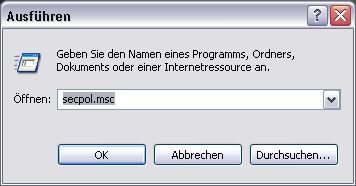
Sie befinden sich nun unter Sicherheitseinstellungen -> Lokale Richtlinien -> Sicherheitsoptionen .
Suchen Sie hier den Eintrag Konten: Gastkontenstatus uns stellen Sie sicher, dass der Status auf "aktiviert" ist.
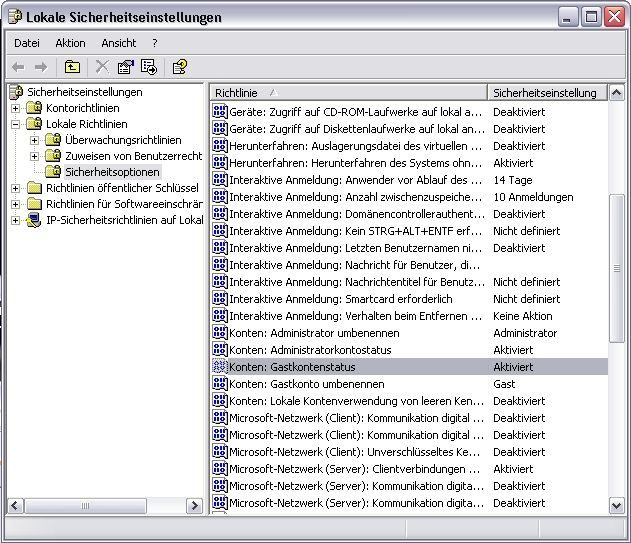
Wechseln Sie nun zu dem Menüpunkt Sicherheitseinstellungen -> Lokale Richtlinien -> Zuweisen von Benutzerrechten.
Suchen Sie hier am Ende der Liste den Eintrag Zugriff vom Netzwerk auf diesen Computer verweigern.
Falls hier der Benutzer Gast aufgeführt ist, sollten Sie ihn löschen.
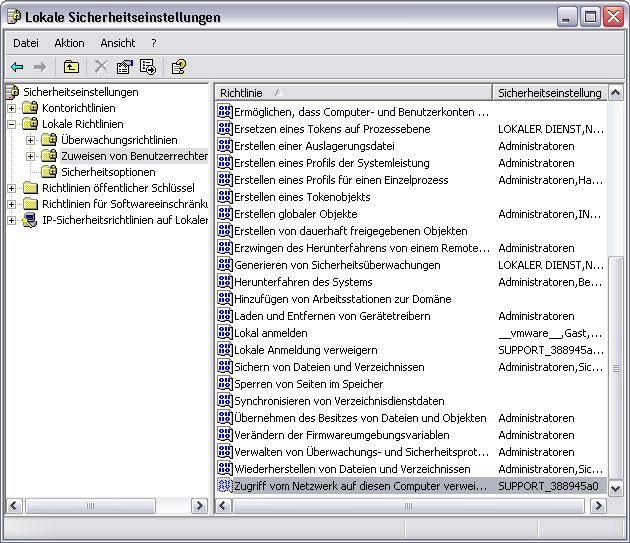
Wenn Sie alle Punkte der Anleitung (und Voraussetzungen) beachtet haben, sollten Sie den Systemfehler 5 beseitigt haben.
Falls noch jemand eine andere Fehlerquelle gefunden hat, bitte dazu posten.
Bitte markiere auch die Kommentare, die zur Lösung des Beitrags beigetragen haben
Content-ID: 96126
Url: https://administrator.de/tutorial/systemfehler-5-zugriff-verweigert-96126.html
Ausgedruckt am: 16.07.2025 um 00:07 Uhr
2 Kommentare
Neuester Kommentar
Zuweilen mag auch ein simples
helfen. Hilft bei uns regelmäßig bei net use - Befehlen.
Aber wenn nicht, ist obige Anleitung Gold wert!
ipconfig /flushdnsAber wenn nicht, ist obige Anleitung Gold wert!
Hi,
was immer wieder als notwendig angenommen wird und nicht notwendig ist, ist die Einheitlichkeit der Arbeitsgruppe.
Microsoft selbst schreibt in der Windowshilfe (von Vista): "you will always be able to connect to any computer on the same subnet regardless of the workgroup names". Arbeitsgruppen sind dazu da, zu gruppieren, nicht um eine Verbindung zu ermöglichen.
was immer wieder als notwendig angenommen wird und nicht notwendig ist, ist die Einheitlichkeit der Arbeitsgruppe.
Microsoft selbst schreibt in der Windowshilfe (von Vista): "you will always be able to connect to any computer on the same subnet regardless of the workgroup names". Arbeitsgruppen sind dazu da, zu gruppieren, nicht um eine Verbindung zu ermöglichen.